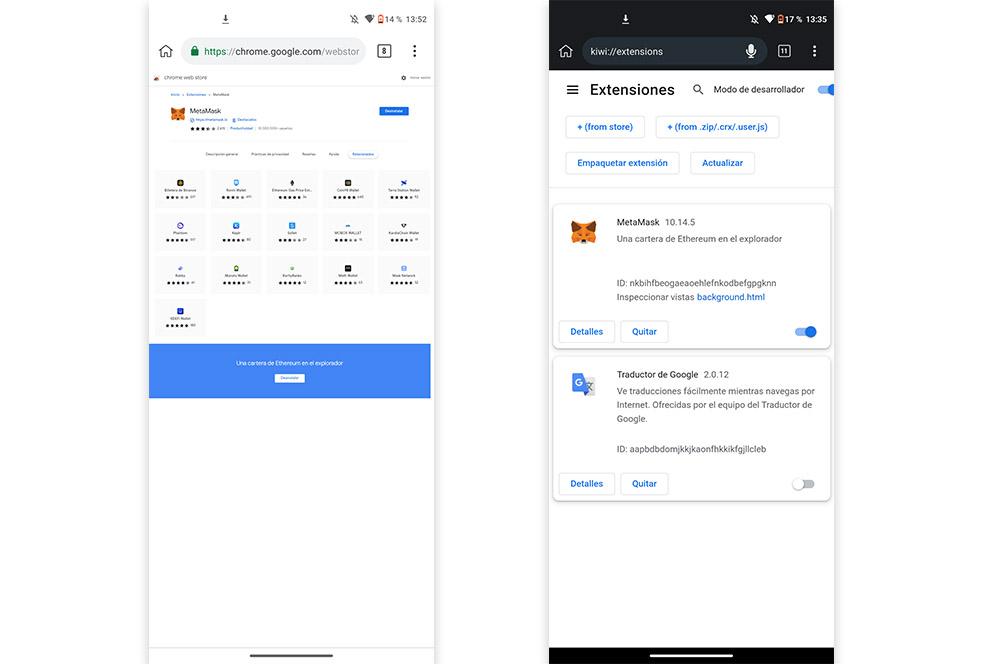Google Chrome utvidelser som vi normalt enkelt kan installere på datamaskiner kan også brukes på evt Android mobil. Selv om det ikke vil være så lett å installere disse verktøyene på en telefon. Vel, til å begynne med vil vi ikke ha en støtte som tillater oss.
Vi kommer imidlertid til å kunne bruke Chrome-utvidelser på en Android-smarttelefon ved å følge en rekke triks eller tips som vi vil se senere. Og det er at selv om det ser ut til at det ikke er mulig å bruke denne typen komplementer, vil vi ha muligheten til å bruke dem. Selv om du må bruke en annen nettleser for å oppnå dette, i tillegg til å følge en rekke trinn som vi vil gi deg nedenfor.

Hva er Chrome-utvidelser til?
Før vi fortsetter med å se prosessen som vi vil kunne legge til Google Chrome-utvidelser på Android-mobiler, må vi vite det hva disse typer tillegg er til for . Vel, ikke alle vet den store nytten av å ha denne programvaren. Selv om du visste om dens eksistens, siden du har brukt en på en datamaskin, er sannheten at den ikke endres i det hele tatt.
Men for alle de som ikke vet hvordan disse tilleggene fungerer, skader det ikke at du vet spesifikt hva de er til for. Hovedsakelig finner vi det Chrome-utvidelser er en slags applikasjoner, som de vi installerer på en Android-mobil, men som vi installerer direkte i smarttelefonens nettleser som en plugin.
Og akkurat som appene vi laster ned fra Google Play, disse tilleggene oppfyller en rekke spesifikke funksjoner som de er utviklet for. Av denne grunn har vi kan finne et bredt utvalg av alternativer , fra utvidelser til å umiddelbart oversette tekster til andre språk, for å spille spill, forbedre sikkerheten mens du surfer på nettet, blant mange andre alternativer.
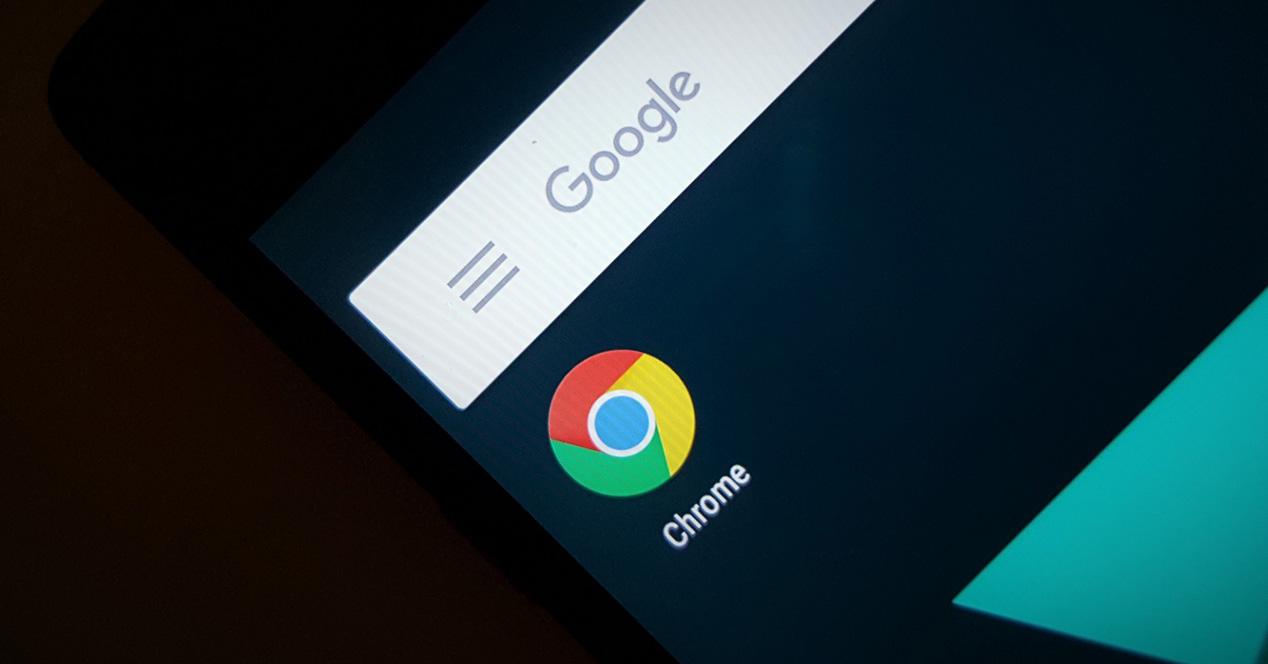
Hvor er de?
Fra en datamaskin, vil vi ha det mye enklere, fordi fra nettet av utvidelser i Chrome Nettmarked vi kan finne hver av de mest populære, så vel som de som er mindre kjente. Men, og som vi har advart deg om, når du bruker en Android-mobil, er sannheten at prosessen er komplisert.
I utgangspunktet fordi mobilversjonen av Chrome-nettleseren har ikke denne funksjonaliteten . Derfor er ikke muligheten til å søke etter tilbehør fra appen som vi har installert på mobilen tilgjengelig. Av denne grunn må vi ty til andre nettleserapplikasjoner der vi kan legge til de berømte utvidelsene som Google tilbyr oss.
Av denne grunn, hvis du ønsker å finne og begynne å bruke denne programvaren på en Android-smarttelefon, vi må bruke alternative nettlesere til Google Chrome . Slik at du kan oppnå dette, vil vi forklare metodene eller rettere sagt andre alternativer som vi kan legge til et stort antall funksjoner som en utvidelse til enhver mobil.
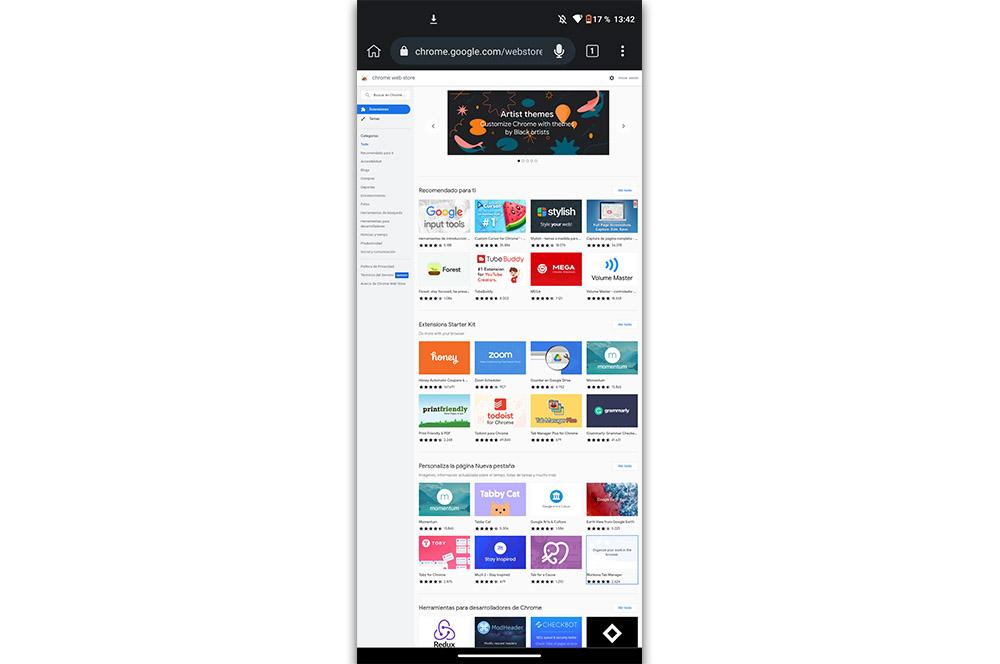
Hvordan installere dem på Android
Nå kommer sannhetens øyeblikk. Vi vil se hvert av alternativene vi vil ha tilgjengelig slik at vi kan legg til Google Chrome-utvidelser på en Android-mobil . I dette tilfellet vil vi vise deg tre alternativer som brukere som ønsker å bruke denne typen plugin bruker mer. I tillegg vil vi fortelle deg trinn for trinn prosessen du må følge for å installere denne programvaren i hver av nettleserne vi vil anbefale.
Fra Yandex-nettleseren
Først av alt, vil vi gå med en av nettleserappene som Android-brukere bruker mest for å begynne å bruke denne typen tillegg som Google Chrome tilbyr. Og som alle de andre alternativene vi vil se, er denne applikasjonen helt gratis i Play Store. Som standard tilbyr appen oss tre utvidelser: LastPass, Pocket og Evernote. Selv om vi alltid kan installere flere alternativer. Derfor vil dette være prosessen vi må utføre på enheten:
- Først av alt må vi laste ned Yandex-nettleser .
- Når den alternative nettleseren er installert, må den åpnes.
- Nå, fra nettleseren gå til Google Chrome Addons Store .
- Velg utvidelsen du liker best og trykk på Legg forlengelse or Legg til i Chrome > Bekreft handlingen.
- Når den er installert, vil vi gå til hovedmenyen .
- Deretter trykker vi på de tre vertikale prikkene i søkefeltet > innstillinger > Extension Katalog . På innsiden vil vi se den nye plugin-en som vi har installert.
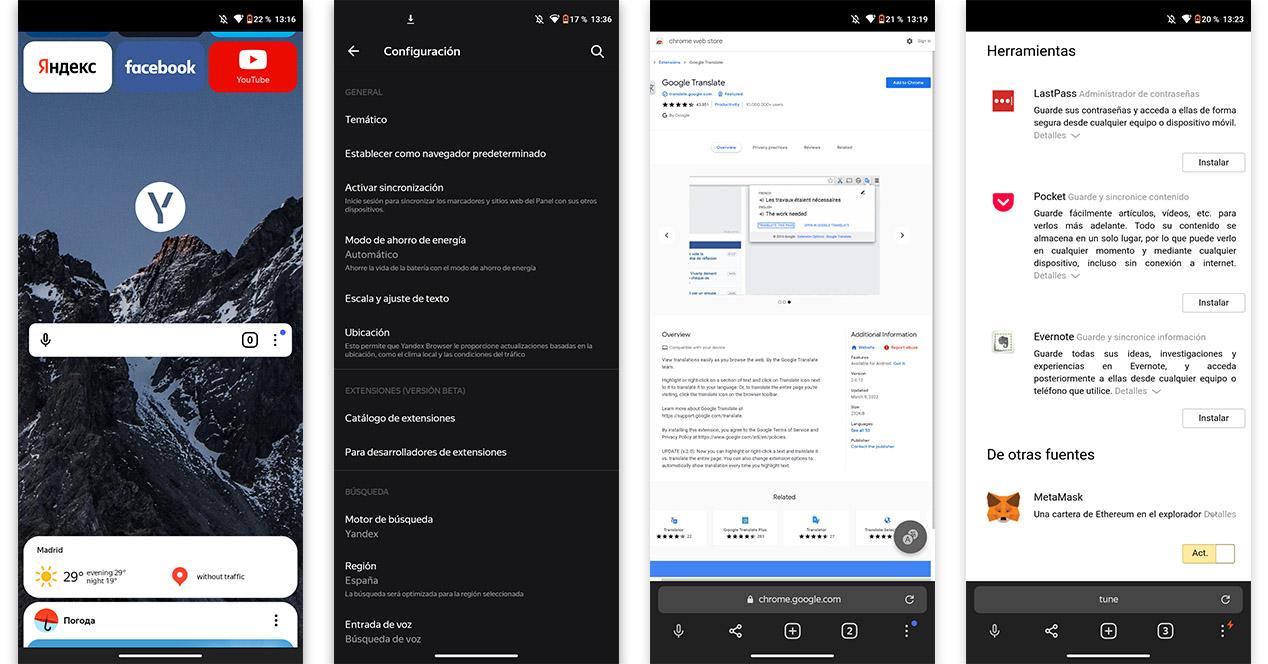
I KiwiBrowser
Det andre alternativet som vi vil ha tilgjengelig fra en Android-mobil for å bruke Chrome-utvidelser er kiwi nett~~POS=TRUNC leseren~~POS=HEADCOMP . Vi kan finne denne nettleseren gratis, så vel som enkelt, i Googles appbutikk for smarttelefoner som har operativsystemet. I alle fall vil dette være trinnene vi må følge for å begynne å bruke tilbehøret på telefonen:
- Det første blir for å laste ned Kiwi-nettleseren på mobilen.
- Når vi allerede har det installert, er vi nødt til det få tilgang til appen .
- Neste, klikk på de tre vertikale punktene som vises øverst til høyre.
- I denne menyen må vi trykke på utvidelser alternativet.
- Denne siden vil vises tom, men når vi kommer til å installere plugins, er det her vi finner dem.
- Nå må vi trykke på ' + (fra butikk) 'alternativet.
- Vi velger utvidelsen vi ønsker og klikker på Legg til i Chrome > OK .
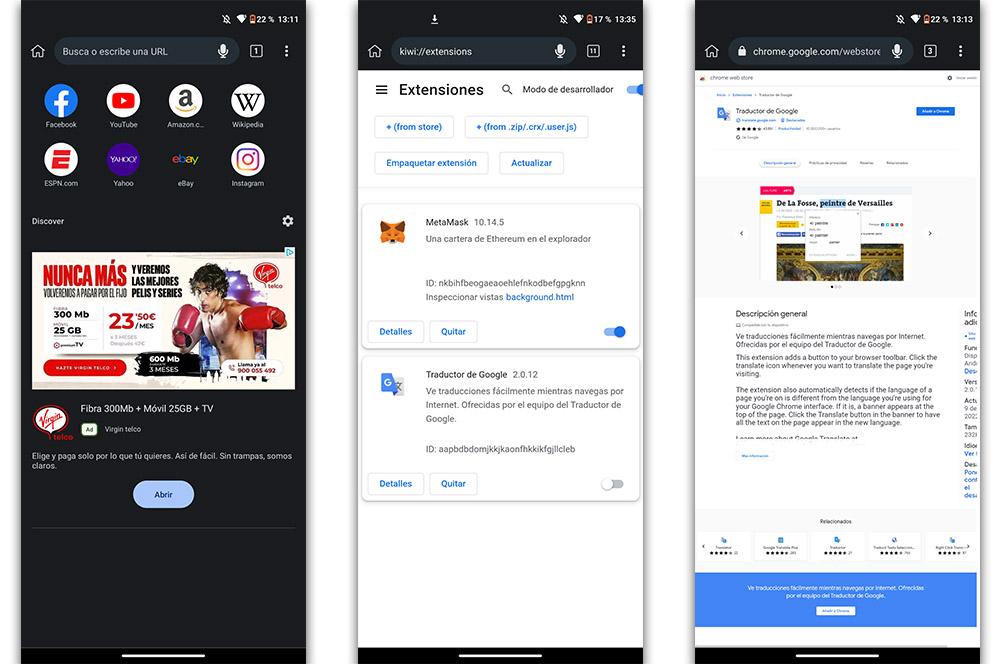
Fra Flow
Til slutt kommer vi med et annet av alternativene som brukere kommer til å bruke for å kunne legge til komplementer til Android-mobiler . I dette tilfellet finner vi to utvidelser i denne nettleseren som standard, det vil si at de er aktivert som standard: YouTube annonseblokkering og WOT (Web of Trust). Selv om vi alltid kan legge til flere alternativer hvis vi følger disse trinnene:
- Last ned nettleseren fra Google Play.
- Når den er lastet ned og installert, må vi angi den.
- Klikk deretter på de tre vertikale punktene> utvidelser .
- Fra denne delen vil vi se de to programvarealternativene som kommer som standard.
- Nå, vi må trykke på Google (den vises i blått og understreket) for å ta oss til tilleggsbutikken.
- Vi går inn på nettet og velger den vi liker best.
- Deretter trykker vi på Legg til i Chrome , og det er det, vi kan begynne å bruke utvidelsen fra denne nettleseren.
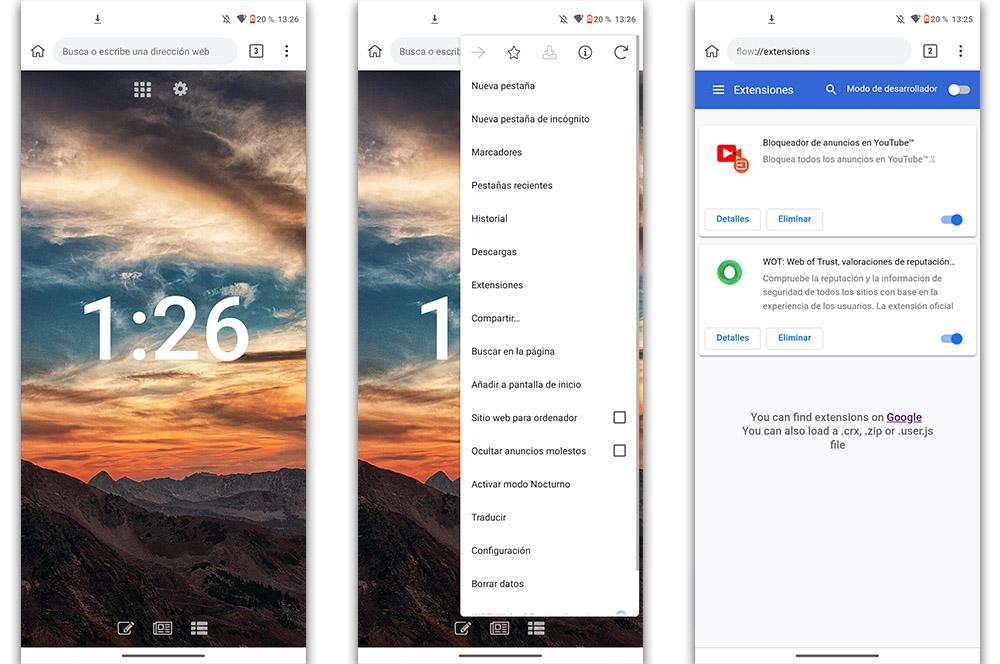
Avinstaller utvidelsene
Metoden å komme til avinstallere de forskjellige utvidelsene at vi har installert i de forskjellige nettleserne vi nettopp har sett, har ikke noe mysterium. Hvis tiden er inne, vi er lei av plugin-en eller vi ønsker å prøve en annen som oppfyller samme funksjon, trenger vi bare å følge de foregående trinnene for å finne utvidelsesmenyen.
Fra den delen vil vi alltid ha muligheten til å slette eller fjerne nettleserutvidelsen vi har begynt å bruke. Selv om vi foretrekker det, vil vi alltid ha muligheten til å gjøre det fra selve Google Chrome-tilleggsbutikken. Selvfølgelig må vi få tilgang til den fra nettleseren der vi legger til programvaren, klikke på Avinstaller .
Derfor vil vi ha to måter å fullstendig fjerne denne utvidelsen som vi hadde lagt til Android-smarttelefonen. Selv om vi også vil ha alternativet midlertidig deaktivering av verktøyet hvis vi skyver bryteren som vises i blått fra Extensions-menyen, som vi kan se i bildet nedenfor.